移动硬盘raw数据恢复,移动硬盘文件raw
2024-09-23 09:24:24 来源:华军科技数据恢复
移动硬盘作为一种便携、容量大、速度快的数据存储工具,已成为许多人日常工作、学习中必不可少的一部分。随着使用频率的增加,移动硬盘也会出现各种问题,尤其是常见的RAW分区问题。所谓RAW分区,是指硬盘文件系统损坏导致的无法识别格式,当你的移动硬盘在连接电脑后突然显示“未格式化”或提示RAW分区时,这意味着硬盘中的数据无法被正常读取,这对于储存重要资料的用户而言,无疑是一场噩梦。
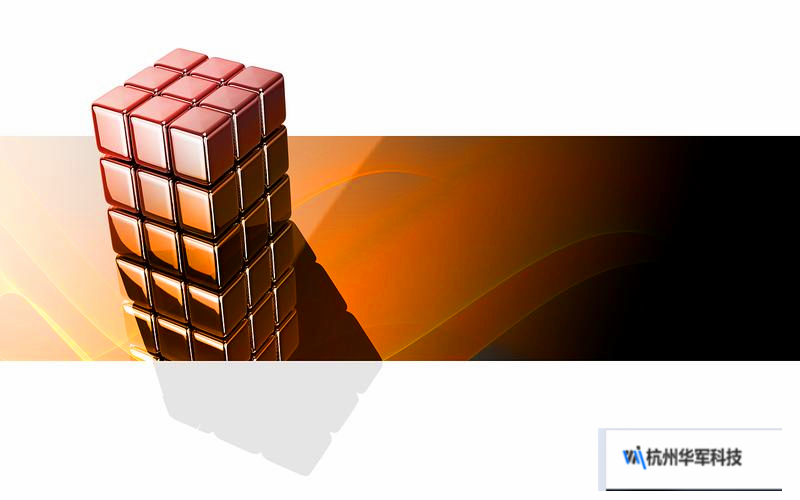
为什么移动硬盘会突然变成RAW格式?我们需要了解一些导致这一问题的常见原因:
文件系统损坏:在硬盘的正常使用过程中,可能由于突然断电、不当拔出硬盘或者病毒攻击等原因,文件系统的结构发生损坏,系统无法正确识别分区,最终导致硬盘变为RAW格式。
硬盘坏道:硬盘长期使用后,可能会出现物理损坏,即硬盘内部出现坏道。当数据存储在坏道区域时,读取会失败,从而导致分区不可用并显示为RAW。
操作系统问题:有时,Windows等操作系统也可能出于误操作或者系统错误,无法正确读取硬盘的分区表信息,导致硬盘显示为RAW。
面对这些问题,很多用户会第一时间考虑通过格式化来解决RAW问题,但这样做会导致数据丢失。所以,在尝试格式化之前,最关键的是找到一种能够恢复数据的有效方法。
移动硬盘RAW数据恢复的正确步骤:
停止使用硬盘:一旦发现硬盘变成RAW格式,第一件事就是停止向硬盘写入新的数据,避免覆盖原有文件。这一点至关重要,因为一旦新的数据覆盖了原有文件的存储位置,数据恢复的难度将大大增加。
选择专业数据恢复工具:市场上有很多专业的数据恢复软件,如EaseUS、DiskGenius等,它们能够帮助用户快速、便捷地恢复RAW格式硬盘中的数据。这些工具通过扫描硬盘中的残留数据,尽量完整地恢复出原始文件。
避免格式化:尽管系统会提示你格式化RAW分区,但强烈建议在恢复数据之前不要进行任何格式化操作。因为格式化会将原始数据覆盖或破坏,增加数据恢复的难度。
详细的RAW数据恢复操作指南:
我们以常用的数据恢复工具为例,详细讲解如何使用这些工具进行移动硬盘RAW数据恢复。
选择适合的恢复工具:以DiskGenius为例,这是一款非常强大且易用的数据恢复软件。下载并安装DiskGenius后,启动程序并连接你的RAW格式硬盘。程序会自动检测到硬盘的状态,你可以看到硬盘显示为“RAW”或“未格式化”。
扫描硬盘:在主界面中,选择你的RAW格式硬盘,然后点击“恢复文件”或“恢复分区”功能。程序会进行全盘扫描,这个过程可能需要几分钟到几小时,具体取决于硬盘的容量和损坏程度。
预览和恢复文件:扫描完成后,软件会列出它所找到的所有可恢复的文件。大多数专业的数据恢复工具都支持文件预览功能,你可以在恢复之前先查看文件的内容,确保数据的完整性。选择你想要恢复的文件,点击“恢复”按钮,将它们保存到另一台设备或硬盘中。
检查硬盘健康状态:恢复数据后,建议使用软件检查硬盘的健康状态,确认是否有物理损坏或坏道。如果硬盘确实存在较多坏道或其他硬件问题,最好尽早将数据迁移到新的存储设备上,并停止继续使用有问题的硬盘。
专业恢复服务的必要性:
虽然许多软件工具能够处理移动硬盘RAW数据恢复,但如果你的硬盘出现严重的物理损坏,或者软件恢复无法找到需要的数据,建议寻求专业的数据恢复公司帮助。这些公司拥有先进的设备和技术,能够在无尘环境中拆解硬盘,对物理损坏的硬盘进行深度修复,并尽量恢复数据。
随着移动硬盘容量的不断增加,数据量也变得越来越庞大,因此面对数据丢失时,恢复时间和成功率至关重要。专业的恢复服务不仅可以提供更高的成功率,还能够更好地保护用户的数据隐私。
结语:
移动硬盘RAW分区问题是许多用户在日常使用中可能遇到的棘手问题,但通过合理的方法和工具,我们完全可以将数据恢复到最大程度。最重要的是,一旦遇到此类问题,务必冷静应对,避免盲目操作,特别是在没有备份的情况下,更应谨慎处理。在使用恢复软件或寻求专业帮助之前,及时停止对硬盘的写入操作,才能为数据恢复创造最有利的条件。
